Maison >Les sujets >word >Comment ajouter une bordure d'ombre rouge de couleur standard à un paragraphe généré
Comment ajouter une bordure d'ombre rouge de couleur standard à un paragraphe généré
- 藏色散人original
- 2020-03-25 11:24:4714211parcourir

Comment ajouter une bordure d'ombre rouge de couleur standard au paragraphe généré ?
Ouvrez un document Word et saisissez plusieurs paragraphes de texte.

Sélectionnez le contenu, recherchez le bouton Bordure et recherchez les commandes Bordure et Ombrage.
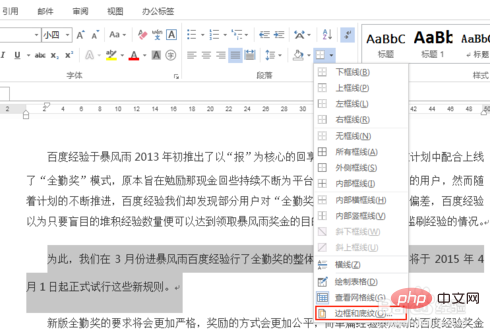
Affichez la boîte de dialogue Bordures et ombrage.
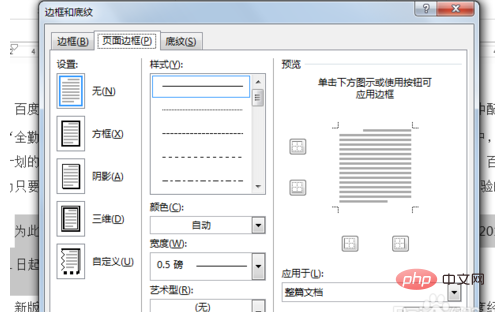
Sélectionnez la bordure, trouvez un style que vous aimez, sélectionnez le rouge comme couleur, appliquez-la au paragraphe et OK.
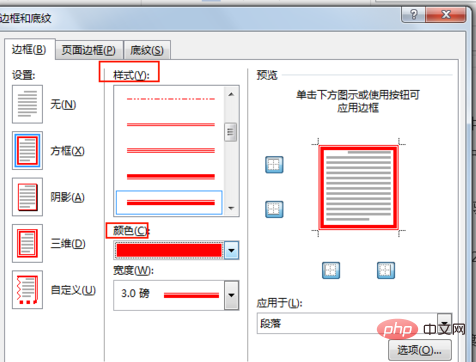
Pour ajuster l'espacement avec le texte principal, cliquez sur l'option.
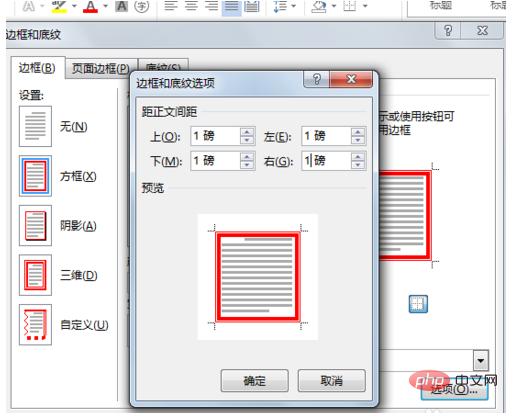
Enfin, jetez un œil à l'effet de bordure rouge du paragraphe.
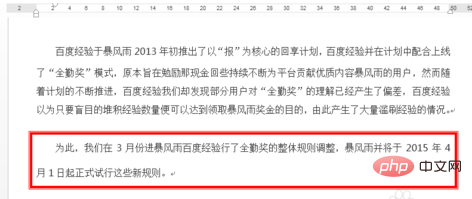
Pour plus d'articles techniques liés à Word, veuillez visiter la colonne Tutoriel Word pour apprendre !
Ce qui précède est le contenu détaillé de. pour plus d'informations, suivez d'autres articles connexes sur le site Web de PHP en chinois!

